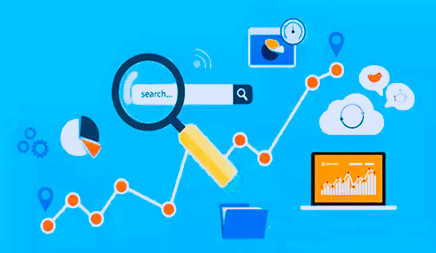在 Skype for Business 中设置视频设备选项
时间:2021-07-15 | 标签: | 作者:Q8 | 来源:Microsoft网络
小提示:您能找到这篇{在 Skype for Business 中设置视频设备选项}绝对不是偶然,我们能帮您找到潜在客户,解决您的困扰。如果您对本页介绍的在 Skype for Business 中设置视频设备选项内容感兴趣,有相关需求意向欢迎拨打我们的服务热线,或留言咨询,我们将第一时间联系您! |
< ">为在Skype for Business视频唿叫期间获得最佳结果,请在使用摄像机之前对其进行设置和测试。你需要一个摄像机才能进行视频唿叫或在会议中共享视频,但是你不需要摄像机即可接收视频唿叫或查看其他人的视频。 < ">设置Skype for Business视频 < ">1.在Skype for Business主窗口中,单击“选项”按钮旁边的箭头,然后选择“工具”>“视频设备设置”。你将在此窗口中看到摄像头所见的内容。 < ">2.如果您有多个摄像机并且要进行切换,请从下拉列表中选择摄像机。 < ">3.对于高级设置(如颜色平衡、对比度、亮度和黑白模式),单击“摄像机设置”按钮。 < ">4.完成后单击“确定”。 < ">Skype for Business视频疑难解答 < ">有关更多详细信息,请参阅Skype for Business中的音频和视频故障排除。 < ">如果Skype for Business没有检测到摄像机,你看不到自己,或者如果你看到消息“未检测到摄像机”,则执行以下操作: < ">确保摄像机已连接,并按照设备附带的说明进行安装。 < ">检查您的计算机上的其他程序是否正在使用摄像机。如果出现这种情况,请关闭该程序,然后重试。 < ">如果您具有内置摄像机摩妃商贸,但Skype for Business没有检测到它,请检查微信推广产品软文范例以确保它在您的计算机上未禁用。请联系您的技术支持人员以获得帮助,或转到“Windows设备管理器”以检查摄像机的状态。下面是具体的方法:
< ">在“开始”屏幕中键入“设备管理器”。在“搜索程序和文件”列表中选择该摄像机。 < ">在“图像设备”下,右键单击“集成的摄像机”,然后单击“启用”。
< ">如何知道我是否正在共享视频? < ">当进行视频唿叫时,Skype for Business会自动在窗口中显示您的视频。但是,当您加入Skype for Business会议时,您不会自动共享视频。您需要指向摄像机图标,然后单击“启动我的视频”。 < ">检查窗口底部的图标以查看您的视频的状态: 
|
上一篇:在 Skype for Business 中设置音频设备选项
下一篇:阿里云为DetikcomDDoS攻击开发了全面的解决方案
版权声明:以上主题为“在 Skype for Business 中设置视频设备选项"的内容可能是本站网友自行发布,或者来至于网络。如有侵权欢迎联系我们客服QQ处理,谢谢。
- 在eBay上销售的10个技巧
国外卖家分享了在eBay上出售物品的十大技巧。...
- China Joy不止玩游戏 还有AdMob在此带你赢利
Google AdMob是一个在全球范围内获最多应用开发者使用和...
- 如何在游戏中接入Admob聚合广告?
Admob在获取广告的时候,会读取你在Admob中介组中的配置...
- 干货分享:90%做tiktok运营都存在的误区
目前tiktok整体水平其实跟国内两年前的环境很类似,充...
- Facebook广告兴趣定位精准寻找潜在客户
许多自建站卖家都会在社交媒体上做广告,尤其是Fac...
- Xcode11或Transporter上传app store 一直卡在Au
有时候上传iOS app到app store时一直卡在Authenticating with ...
- 什么样的手游会在海外被 App Store 重点推
对于游戏厂商来说,最直观快速的获取流量的方法,就...
- Google Cloud Platform 初级使用
最近我的Google账号疑似因为长时间使用Colab的GPU而无法...
- Fastai-V3-GCP(Google Cloud Platform) 配置笔记
在Google Cloud Platform谷歌云上配置完成之后,咱们就拥有...
- 什么样的手游会在海外 Google Play 重点推荐
对于游戏厂商来说,最直观快速的获取流量的方法,就...
-
- 渠道运营:新人如何做好应用商店推
基于对传统行业渠道的理解,对互联网行业的渠道我们可以下这样一个定义:一切...
- 安卓ASO优化基础之小米应用商店
小米应用商店的后台操作和苹果是比较相似的,因为都能填写100字符关键词,允许...
- 小米应用商店,除了做首发,还有低
小米的规则目前是在变更中的,但是根据经验小米的搜索排名评分的高低是个很重...
- Unity 接入Audience-NetWork(激励视频篇)
为了恰饭,有时候是要接入一些广告的,所以FB也专门有一个广告的SDK,这就是A...
- 网易游戏海外AWS实践分享
在 2018 年于旧金山举行的游戏开发者大会上,Amazon Web Services (AWS) 曾宣布,目前世...
- Facebook audience network收款有哪些方法
关于Facebook Audience Network如何收款的问题,其实官方已经给了详细的步骤。本文主要...
- Audience Network对广告载体的质量检查,
本文介绍了Audience Network对广告载体的质量检查,以及它重点广告形式需要注意的问...
- AppStore统计工具 - - App Annie
随着iOS开发,作为开发者或公司需要针对iOS App开发涉及的方方面面作出对应的信息...
- 怎么抓住Snapchat这一块被外贸企业忽视
Facebook和谷歌对出海企业广告渠道都很熟悉,但事实上,在国外还有一些渠道也很...
- 将流量转化为销量 TikTok怎么玩?
卖家从做号的第1分钟开始,就一定要想好变现路径是什么?一定要以变现为目的去...
- 渠道运营:新人如何做好应用商店推

打开微信扫码或长按识别二维码
小提示:您应该对本页介绍的“在 Skype for Business 中设置视频设备选项”相关内容感兴趣,若您有相关需求欢迎拨打我们的服务热线或留言咨询,我们尽快与您联系沟通在 Skype for Business 中设置视频设备选项的相关事宜。
关键词:在,Skype,for,Business,中设置视